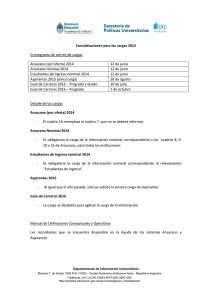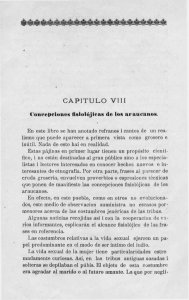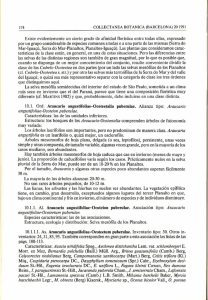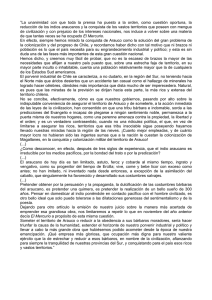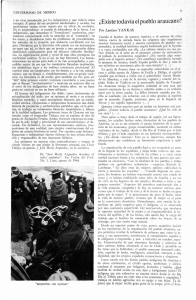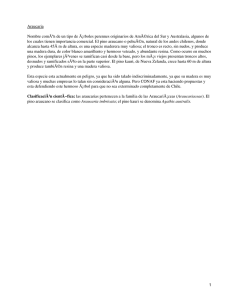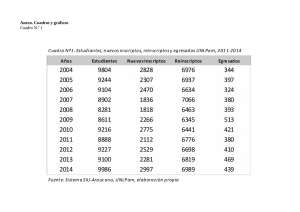ARA_MANUAL DE USUARIO ARAUCANO_V1.0
Anuncio
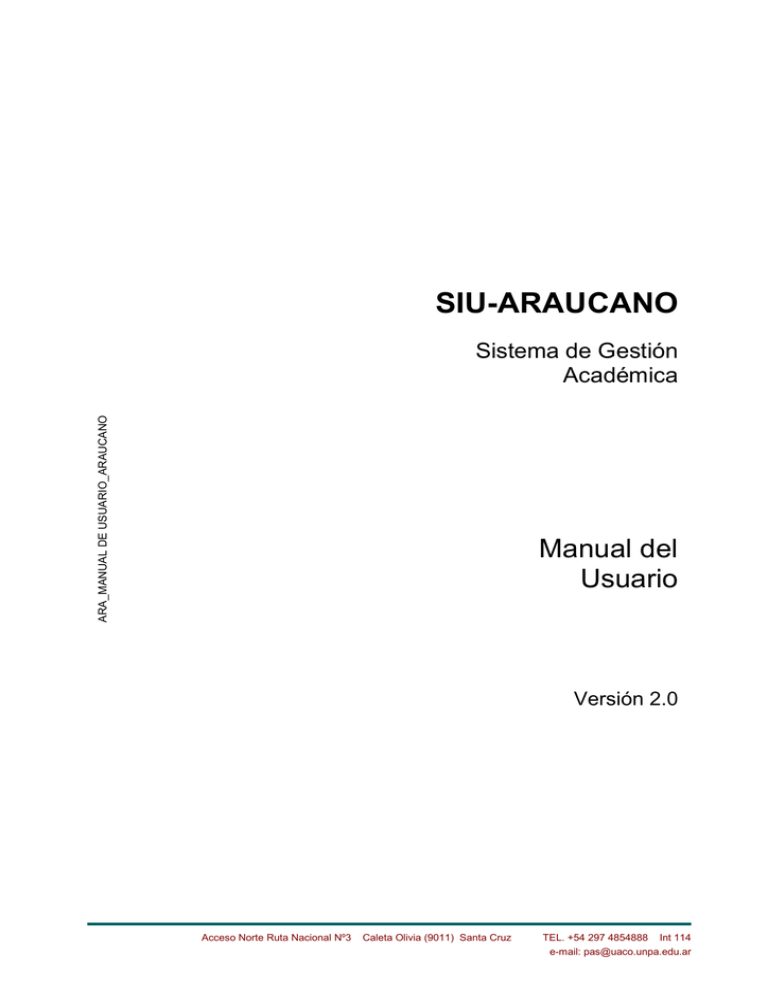
SIU-ARAUCANO ARA_MANUAL DE USUARIO_ARAUCANO Sistema de Gestión Académica Manual del Usuario Versión 2.0 Acceso Norte Ruta Nacional Nº3 Caleta Olivia (9011) Santa Cruz TEL. +54 297 4854888 Int 114 e-mail: pas@uaco.unpa.edu.ar P A S P l a n d e A c c i ó n d e Si s t e m a s Este documento cumple con las pautas establecidas por el Plan de Acción de Sistemas para la generación de documentación de apoyo. La información contenida en este documento esta sujeta a modificaciones. Equipo de Documentación: Araya, Fernando Daniel Quinteros, Gustavo Raúl Maza, Diego Alejandro ® Impreso en el PAS P A S P l a n d e A c c i ó n d e Si s t e m a s Contenido CAPÍTULO I .................................................................................................................................................I-1 INTRODUCCIÓN ............................................................................................................................................I-1 1.1 TERMINOLOGÍA UTILIZADA ....................................................................................................................I-1 1.2. REFERENCIAS ........................................................................................................................................I-3 CAPÍTULO II ............................................................................................................................................. II-5 DESCRIPCIÓN DEL SISTEMA .........................................................................................................................II-5 2.1. OBJETIVOS Y ALCANCE DEL SISTEMA ...................................................................................................II-5 2.2. FUNCIONES DEL SISTEMA .....................................................................................................................II-5 2.3. IMPACTO DE LA PUESTA EN MARCHA....................................................................................................II-6 2.4. CONFIGURACIÓN DEL SISTEMA ............................................................................................................II-6 2.5. USUARIOS Y PERFILES ..........................................................................................................................II-6 CAPÍTULO III...........................................................................................................................................III-1 REGLAS BÁSICAS DE OPERACIÓN .............................................................................................................. III-1 3.1. ACCESO DEL SISTEMA ........................................................................................................................ III-1 3.2. MENÚ DEL SISTEMA ........................................................................................................................... III-2 CAPÍTULO IV ...........................................................................................................................................IV-3 4.1. ACTUALIZACIÓN ................................................................................................................................ IV-3 4.2. ADMINISTRACIÓN ............................................................................................................................ IV-11 4.3 INFORMES ......................................................................................................................................... IV-14 4.4 AYUDA.............................................................................................................................................. IV-19 4.5 SALIR DEL SISTEMA .......................................................................................................................... IV-21 ARA_MANUAL DE USUARIO ARAUCANO_V1.0.docARAUCANO 1 P A S P l a n d e A c c i ó n d e Si s t e m a s Capítulo I Introducción SIU-ARAUCANO es un Sistema diseñado por el Programa PMSIU (Programa de Mejoramiento del Sistema de Información Universitario del Ministerio), con el fin de que las Universidades puedan informar y consultar sus datos estadísticos. El sistema permite obtener la información estadística de alumnos ingresantes, reinscritos y egresados de cada unidad Académica. En este manual se explican las funciones del Sistema SIU-ARAUCANO a fin de orientar a los usuarios de la Secretaria de Planeamiento en el uso óptimo de las mismas. Este manual se estructura en capítulos, de los cuales en los primeros dos se brinda un panorama general del sistema. En el presente capítulo se presenta el glosario de términos que se utilizan a lo largo del manual, de manera de evitar ambigüedades y garantizar el entendimiento. En el capítulo 3 se describe el acceso al sistema y su comportamiento. En el capítulo 4 se describen las funcionalidades de las diferentes operaciones del sistema. 1.1 Terminología utilizada A lo largo de este manual se utilizan acrónimos con el objeto de hacer más amena la lectura del mismo. Asimismo se emplean ciertos términos que, a los efectos de este manual, tendrán el significado que se presenta a continuación y no otro que provenga del léxico o usanza de algún ámbito de trabajo en particular. Aspirante a ingreso: Es la persona que se inscribió a carrera y que aún no se le generó Legajo. Nota: Con respecto a la carga de SIU-Aspirantes nuestra Universidad no tiene implementado sistema de ingreso y por lo tanto no categoriza aspirantes. No obstante se incorporará en el SIU-ASPIRANTES la cantidad de nuevos inscriptos, una vez finalizada la inscripción. Alumno: Un Aspirante se convierte en alumno cuando se le asigna número de legajo Año Académico: Se considera el año definido en el calendario académico del Guaraní en cada implementación. El PMSIU indica que si estas definiciones son usadas para obtener los datos del Araucano y para que estos sean estadísticamente homogéneos se debe considerar “año académico” al período comprendido entre el 1 de abril del año t hasta el 31 de marzo del año t+1, donde el año t es el año de relevamiento de la información. Títulos: Los títulos que son informados en esta interfaz son aquellos que tengan asociado un código de Araucano, salvo los títulos intermedios que solo se tienen en cuenta para aquellos cuadros que requieren información de Egresados. Notas Funcionales: Los títulos araucanos se definen en la operación car00003 – ABM de Títulos. La operación ifz00009 – Importar Títulos Araucano actualiza los datos exportados desde el sistema SIU-Araucano en la base del SIU-Guaraní. En caso que el código de título no existe una ARA_MANUAL DE USUARIO ARAUCANO_V1.0.docARAUCANO I-1 P A S P l a n d e A c c i ó n d e Si s t e m a s vez importado el archivo de títulos desde el Araucano, deberá gestionarse ante PMSIU, solicitando el alta del mismo a pmsiu@me.gov.ar. Alumno Reinscripto: Se considera alumno reinscripto en un determinado año académico a los alumnos que realizaron cualquiera de estas actividades en dicho año académico: - Se inscribieron a una cursada; - Cursaron una materia (para el caso de que no se hayan inscripto), es decir, que el alumno se encuentre en al menos un acta abierta o cerrada en periodos lectivos de ese año académico; - Se inscribieron a un examen; - Rindieron un examen (para el caso de que no se hayan inscripto al mismo), es decir, que el alumno se encuentre en al menos acta abierta o cerrada en turnos de ese año académico; - Recibieron una equivalencia total o parcial, cualquiera sea su origen. - Realizaron la operación mat00014 – Reinscripción a carreras. Además se valida que NO sea un “alumno nuevo inscripto”. Alumno Egresado: Un alumno se cuenta como egresado cuando tiene aprobado el plan de estudios correspondiente. Los egresados se calculan sobre el año académico anterior al que se esta informando (ej: se informa el 2003, y los egresados son los del 2002). Alumnos Nuevos Inscriptos: Se considera a los aspirantes a carrera que resultaron Ingresantes o que quedaron como Alumnos condicionales en el año académico de relevamiento. Alumnos Nuevos Inscriptos por Equivalencia: Son los aspirantes a carrera que resultaron Ingresantes o que quedaron como Alumnos condicionales en el año académico y que obtuvieron al menos una equivalencia total, cualquiera sea su origen, en ese mismo año. Año de Ingreso del Alumno: Se toma el año académico dentro del cual se generó el número de legajo al Alumno en la carrera que está cursando Edad del Alumno: Se basa en la diferencia entre el año académico que se quiere informar y el año de nacimiento del alumno. Historia Académica: Se considera la información que contiene la historia académica de los alumnos comprendida desde su ingreso hasta el fin del año académico anterior al informado. Materia Aprobada: Se están considerando las materias aprobadas que tenga el alumno en su historia académica. Exámenes Rendidos: Se consideran todas las materias aprobadas que figuran en la historia académica del alumno y a los exámenes desaprobados. Cantidad de Horas Semanales de Trabajo: Este dato es tomado de los datos censales del alumno. Se toma la información perteneciente a aquellos datos censales actualizados dentro del año académico informado, o bien, durante algún periodo de reinscripción del mismo año académico. Los alumnos que no tengan dato de horas de trabajo, o no tengan una actualización de sus datos censales son informados como NDI (No Dispone Información). I-2 ARA_MANUAL DE USUARIO ARAUCANO_V1.0.docARAUCANO P A S P l a n d e A c c i ó n d e Si s t e m a s PMSIU: Programa de Mejoramiento del Sistema de Información Universitario del Ministerio. 1.2. Referencias [CRITARAU] Criterios Guarani-Araucano v16.pdf [CLAARAU] n014-Claves-Araucano.doc ARA_MANUAL DE USUARIO ARAUCANO_V1.0.doc I-3 P A S P l a n d e A c c i ó n d e Si s t e m a s I-4 ARA_MANUAL DE USUARIO ARAUCANO_V1.0.docARAUCANO P A S P l a n d e A c c i ó n d e Si s t e m a s Capítulo II Descripción del sistema El sistema SIU-ARAUCANO ha sido concebido con la finalidad de brindarle a las Universidades una herramienta que les permita obtener las estadísticas de los alumnos, de manera de producir información confiable para la toma de decisiones. En este capítulo se describe el alcance del Sistema y se detallan las características de la Puesta en Marcha, de manera que el lector adquiera una idea general tanto del Sistema como del Proyecto. 2.1. Objetivos y alcance del sistema El sistema tiene por objetivo servir de soporte para que las Universidades Nacionales o Privadas e Institutos puedan informar sus datos estadísticos y de oferta educativa (grado y posgrado) permitiendo tanto a las Universidades como al Programa de Mejoramiento del Sistema de In-formación Universitaria de la Secretaría de Políticas Universitarias del Ministerio de Cultura y Educación de la Nación contar con información consolidada y consistente. Son objetivos básicos los siguientes: Carga de los datos en la fuente de información, evitando de esta manera los errores por pasos sucesivos en forma manual. Generación del soporte magnético para la exportación de los datos con los requerimientos del Programa de Mejoramiento del Sistema de Información Universitaria de la Secretaría de Políticas Universitarias - Ministerio de Cultura y Educación de la Nación. Posibilidad de consulta y validación de los datos ingresados. Generación de Planillas con los datos ingresados. 2.2. Funciones del sistema La funcionalidad del sistema está dividida en una Interfaz Web. INTERFAZ ARAUCANO: Permite la carga de ingresantes, reinscritos y egresados para el año academico solicitado por el PMSIU. Además permite la administración de títulos y Ofertas Académica ARA_MANUAL DE USUARIO ARAUCANO_V1.0.doc II-5 P A S P l a n d e A c c i ó n d e Si s t e m a s 2.3. Impacto de la puesta en marcha El sistema permite mejorar el tratamiento de la información y agilizar los mecanismos de gestión académica. La instalación en las Unidades de Gestión permite además homogeneizar los procedimientos de las mismas. Los aspectos relevantes de la puesta en marcha del sistema son: Acelerar los trámites académicos evitando la carga burocrática, sin perder el control de los mismos. Brindar a las autoridades encargadas de la conducción, herramientas de control para el manejo de la gestión académica. Permitir, a quienes toman las decisiones operativas, tácticas y estratégicas contar con la información en el momento que se requiera. Fomentar el trabajo en equipo, estableciendo un flujo de operaciones entre los distintos sectores. Realizar la carga de datos en una fuente de información única, evitando de esta manera los errores por transcripciones sucesivas en forma manual. Posibilitar la consulta y validación de los datos ingresados. Facilitar la obtención de información necesaria para efectuar auditorias internas. 2.4. Configuración del Sistema El sistema Araucano 7.02 – Modulo Araucano es una interfaz Web cerrada debido a que no posibilita la configuración de ningún control o parámetros. 2.5. Usuarios y perfiles Los usuarios son dados de alta por el administrador del (PMSIU) bajo expresa autorización del Rector, y con conocimiento de la Secretaria de Planeamiento. Para cada uno de los módulos se han dado de alta 3 tipos usuarios diferentes: Usuario de Consulta (identificado con la letra C al final): puede ver todos los listados pero no tiene habilitadas las opciones de carga. Existe uno por cada dependencia de la Universidad. Usuario de Carga (sin letra final): puede realizar todas las operaciones de carga y consulta. Existe uno por cada dependencia de la Universidad. Usuario Responsable (identificado con la letra R al final): puede realizar todas las operaciones de carga y consulta y además está habilitado para realizar el cierre de carga y la impresión de la carta que deberá ser enviada una vez realizado el cierre. Nota: Cada usuario tiene asociado una contraseña por UUAA y una global para la Universidad. Las diferentes claves se encuentran en el documento n014- Claves_Araucano.doc. II-6 ARA_MANUAL DE USUARIO ARAUCANO_V1.0.docARAUCANO P A S P l a n d e A c c i ó n d e Si s t e m a s Capítulo III Reglas básicas de operación La operación de la Interfaz SIU-Araucano Modulo Araucano es muy sencilla, debido a la estandarización del formato de menús y pantallas de entrada de datos. 3.1. Acceso del sistema Para realizar la carga de los aspirantes se debe ingresar la siguiente dirección: http://araucano.siu.edu.ar http://araucano2.siu.edu.ar A continuación visualizará la siguiente pantalla: Figura 3-1: Pantalla de Acceso al Sistema En esta pantalla debe completar su nombre de usuario y su contraseña, en los cuadros Usuario y Clave respectivamente. El sistema luego de 10 intentos fallidos en el ingreso de los datos provoca el bloqueo de la IP de la PC. En caso de ser bloqueada la cuenta, deberá comunicarse con el PMSIU para desbloquearla. Figura 3-2: Mensaje de Información ARA_MANUAL DE USUARIO ARAUCANO_V1.0.docARAUCANO III-1 P A S P l a n d e A c c i ó n d e Si s t e m a s Si el nombre de usuario y la clave se ingresan correctamente, se visualiza la pantalla principal del programa que se muestra a continuación. Figura 3-3: Aspecto general de la Pantalla Principal del Modulo Aspirantes 3.2. Menú del sistema El sistema de menú es de tipo pestaña y consta de 4 pestañas: Figura 3-4: Barra de Menú del Sistema En donde: Actualización: esta opción permite realizar la actualización de títulos, Ofertas Académica y datos de aspirantes. Administración: esta opción permite la administración de usuarios. Ayuda: esta opción nos brinda una ayuda en línea. Informes: esta opción nos obtener e imprimir los informes de aspirantes. III-2 ARA_MANUAL DE USUARIO ARAUCANO_V1.0.doc P A S P l a n d e A c c i ó n d e Si s t e m a s Capítulo IV 4.1. Actualización Este modulo le permite al usuario la actualización de los datos básicos de la Universidad. Este modulo se encuentra formado por los siguientes submodulos: Datos Institucionales Títulos y Ofertas Datos Figura 4-1: Actualización 4.1.1 Datos Institucionales Este submodulos nos permite la carga de datos relacionados con la Universidad y se encuentra formado por las operaciones: Institución Unidad Académica. Figura 4-2: Datos Institucionales ARA_MANUAL DE USUARIO ARAUCANO_V1.0.doc IV-3 P A S P l a n d e A c c i ó n d e Si s t e m a s 4.1.1.1 Institución Esta operación se utiliza para actualizar los Datos de Contacto, Datos de Creación y Datos de Anexo de la Institución. Figura 4-3: Formulario de Datos Institucionales 4.1.1.2 Ofertas Académicas Esta operación se utiliza para actualizar y agregar Unidades Académicas a la Universidad. Figura 4-4: Unidades Académicas Para dar de alta una nueva Unidad Académica debemos realizar un clic en el botón Agregar, y luego debemos cargar los datos que nos solicita el sistema. Los datos a cargar son los siguientes: - Facultad: Ingresar el nombre de la Unidad Académica. IV-4 ARA_MANUAL DE USUARIO ARAUCANO_V1.0.doc P A S P l a n d e A c c i ó n d e Si s t e m a s - País: Ingresar el país de origen de la Unidad Académica - Provincia: Ingresar la provincia de origen de la Unidad Académica. - Localidad: Ingresar la localidad de origen de la Unidad Académica. - Observaciones: En este espacio se puede ingresar algún tipo de observación que se desee. Figura 4-5: Dar de alta una Unidad Académica 4.1.2 Títulos y Ofertas Este submodulo le otorga al usuario la posibilidad de actualizar la información de títulos, títulos intermedios y Ofertas Académicas. Figura 4-6: Títulos y Ofertas 4.1.2.1 Ofertas Académicas Esta operación nos permite generar la Oferta Académica para las dependencias de la Universidad. El primer paso es seleccionar la Unidad Académica como aparece en la imagen de la figura 4-7. ARA_MANUAL DE USUARIO ARAUCANO_V1.0.doc IV-5 P A S P l a n d e A c c i ó n d e Si s t e m a s Figura 4-7: Selección de Unidad Académica Una vez seleccionada la Unidad Académica debemos realizar un clic en el botón Seleccionar y se nos desplegara un listado con la Oferta Académica de la Unidad Académica seleccionada. Figura 4-8: Listado de la Oferta Académica Caleta Olivia En caso de que la Oferta Académica se encuentre cargada incorrectamente el sistema nos permite modificar la oferta a través de los siguientes botones: Nos permite actualizar la información del titulo. Nos permite eliminar un titulo a la oferta académica. Por ultimo el botón Agregar nos permite ingresar un titulo a la Oferta Académica de la dependencia, el primer paso para agregar el titulo es ingresar el nombre del titulo y luego un clic en el botón Buscar como se muestra en la figura 4-9. IV-6 ARA_MANUAL DE USUARIO ARAUCANO_V1.0.doc P A S P l a n d e A c c i ó n d e Si s t e m a s Figura 4-9: Búsqueda de un titulo Esto nos desplegara un listado con todos los títulos que cumplen el criterio de búsqueda, y si el titulo no llegara a existir el sistema nos posibilita la opción de agregar un nuevo titulo al sistema haciendo clic en el botón Agregar y se nos solicitaran los siguientes datos: - Nombre: se ingresa el nombre del titulo a dar de alta. - Tipo de titulo: Se ingresa el tipo de titulo a dar de alta. - Modalidad de Estudio: Se ingresa la modalidad de estudio del titulo. - Observaciones: para la CIIE: En este espacio se puede ingresar algún tipo de observación que se desee. - E-mail: Se ingresara la dirección de E-Mail del responsable de la carga del sistema. Una vez ingresados los datos solicitados se debe realizar un clic en el botón Enviar email. Una vez que el PMSIU apruebe el alta del titulo recibiremos un mail informándonos del alta del titulo. Figura 4-10: Alta de un titulo 4.1.2.2 Títulos Intermedios Esta operación al usuario dar de alta un titulo intermedio y además asociar a un titulo intermedio un titulo final. ARA_MANUAL DE USUARIO ARAUCANO_V1.0.doc IV-7 P A S P l a n d e A c c i ó n d e Si s t e m a s 4.1.2.3 Títulos Esta operación al usuario dar de alta un titulo y la funcionalidad es igual a la descrita anteriormente para el botón Agregar de la operación Oferta Académicas. 4.1.3. Datos Este submodulo posibilita al usuario la carga manual o automática y además la eliminación de las estadísticas cargadas en cada uno de los cuadros. Figura 4-11: Datos 4.1.3.1 Carga Manual Esta operación permite el ingreso de datos para cada uno de los cuadros de la Oferta Académica de la Universidad. Esta operación solo se utiliza para realizar la carga manual de la información del cuadro 11, debido a que el SIU todavía no cuenta con herramienta que permita obtener los datos automáticamente. Figura 4-12: Carga Manual Cuadro 11 IV-8 ARA_MANUAL DE USUARIO ARAUCANO_V1.0.doc P A S P l a n d e A c c i ó n d e Si s t e m a s 4.1.3.2 Carga Automática Esta operación permite al usuario la incorporación de información desde otros sistemas, para ello ofrece la posibilidad del ingreso vía archivos de texto generados por otro sistema (SIUGuaraní). Figura 4-13: Carga Automática de Cuadros Los archivos que se utilizan para cada una de las operaciones de la carga automática son: ta.txt (Contiene información del cuadro 2) tda.txt (Contiene información del cuadro 3 y 11) tdd.txt (Contiene información de los cuadros 4 y 5) tds.txt (Contiene información de los cuadros 6, 7, 8, 9 y 10) Al momento de ingresar en alguna de estas operaciones se nos solicitara el archivo txt como se visualiza en la figura 4-14 (SIU-Guarani). Figura 4-14: Carga Automática de Cuadros Nota: La versión del SIU-Guarani requerida para la generación de los archivos .txt debe ser la 2.01.3 o posterior. Dentro de los requisitos para que estos archivos sean procesados se encuentran: Estos archivos son con longitud de campo y registro fija, con fin de registro por retorno de carro y salto de línea. Todos sus campos deben estar recostados a izquierda y, tanto los numéricos como los alfabéticos van sin comillas ni apóstrofos. Todos los lugares vacíos deben ir rellenos con caracteres de espacio (blancos). Todos los campos numéricos van sin punto o coma decimal, debido a que no son utilizados en ningún caso. Tampoco se utiliza un punto para separación de miles. ARA_MANUAL DE USUARIO ARAUCANO_V1.0.doc IV-9 P A S P l a n d e A c c i ó n d e Si s t e m a s Al realizarse la incorporación de la información se realizan las siguientes validaciones: IdTitulo: Número de título (debe coincidir con el que figura en la página de Ofertas Académicas) IdInstitucion: Número de Institución (debe coincidir con el que figura en la página de Ofertas Académicas). Nota: Es muy importante tener en cuenta que para que los dos campos anteriores sean aceptados es necesario que exista dicha combinación en la página de Oferta Académica. AnioInformado: Se deben poner los cuatro dígitos correspondientes al año al que pertenece la información. InfProvisoria: Indica si esta información es provisoria o no. Colocar un (1) para indicar provisoria, de lo contrario colocar (0). EsUniversidad: Indica si ha sido cargado este registro por la Universidad. Siempre se debe poner un valor (1). ModiUniversidad: Indica si ha sido modificado este registro por la Universidad. 4.1.3.3 Borrar Estadística Esta operación permite la usuario eliminar la información cargada en los distintos cuadros del SIU-Araucano. Los datos solicitados para la eliminación son los siguientes: Institución: nombre de la institución. Dependencia: nombre de la dependencia Titulo: nombre del titulo. Una vez cargados los datos solicitados, debemos realizar un clic en el botón Borrar, el sistema nos consultara por medio de un msj si estamos seguro, hacemos un clic en aceptar y los datos serán eliminados. 4.1.3.4 Control de Carga Esta operación permite al usuario controlar si los datos se encuentren cargados correctamente. Para realizar los controles en una Unidad Académica, debemos realizar un clik en el botón Ejecutar Controles. Luego de ser ejecutados todos los controles el sistema nos informara que controles están incorrectos. Figura 4-15: Control de Carga IV-10 ARA_MANUAL DE USUARIO ARAUCANO_V1.0.doc P A S P l a n d e A c c i ó n d e Si s t e m a s 4.2. Administración Este modulo esta formado por un submodulo y operación: Usuarios Comunicación con otros sistemas Figura 4-16: Administración 4.2.1 Usuarios Esta operación posibilita al usuario administrar su información. A continuación se detallan los campos a ser actualizados: - Usuario: nombre de usuario con el que va a ingresar al sistema. - Nombre: nombre de la Universidad. - E-Mail: cuenta de email del usuario - Clave: ingresar contraseña del usuario Figura 4-17: Datos del Usuarios 4.2.2 Comunicación con otros sistemas Este submodulo esta formado por las siguientes operaciones: Exportar Títulos para SIU-Guarani Exportar Títulos para SIU-Pampa Exportar Datos para cubo O3 Exportar Esquema para Carga Automática. ARA_MANUAL DE USUARIO ARAUCANO_V1.0.doc IV-11 P A S P l a n d e A c c i ó n d e Si s t e m a s Figura 4-18: Comunicación con otros sistemas 4.2.2.1 Exportar Títulos para SIU-Guarani Esta operación le permite al usuario generar un archivo txt con todos los títulos del la Universidad cargados en el Araucano. Este archivo txt luego debe ser importado al sistema SIUGuarani por medio de una de las operaciones de dicho sistema. Figura 4-19: Exportar títulos para SIU-Guarani 4.2.2.2 Exportar Títulos para SIU-Pampa Esta operación posibilita al usuario la generación de un archivo txt con todos los títulos del la Universidad cargados en el Araucano. Este archivo txt luego debe ser importado en el sistema SIU-Pampa por medio de una de las operaciones de dicho sistema. Figura 4-20: Exportar títulos para SIU-Pampa IV-12 ARA_MANUAL DE USUARIO ARAUCANO_V1.0.doc P A S P l a n d e A c c i ó n d e Si s t e m a s 4.2.2.3 Exportar Datos para Cubo O3 Esta operación posibilita al usuario la generación de una serie de archivos txt requeridos por el O3. Figura 4-21: Exportar Datos para Cubo O3 4.2.2.4 Exportar Esquema para Carga Automática Esta operación no es utilizada por esta Universidad. ARA_MANUAL DE USUARIO ARAUCANO_V1.0.doc IV-13 P A S P l a n d e A c c i ó n d e Si s t e m a s 4.3 Informes Este modulo le otorga al usuario la posibilidad de imprimir los informes de los distintos cuadros del Araucano. Se encuentra formado por: Oferta Académicas Datos Estadísticos Figura 4-22: Informes 4.3.1 Ofertas Académicas Esta operación le brinda al usuario la posibilidad de imprimir los reportes de la Oferta Académica de cada una de las Unidades Académicas. Para ello debemos seleccionar el año académico y luego clic en el botón Continuar, esto nos desplegara un listado de aspirantes para el año académico seleccionado, como se muestra en la figura 4-24. Figura 4-24: Reporte Oferta Académica 4.3.2 Datos Estadísticos Este modulo le otorga al usuario la posibilidad de imprimir cada uno de los diferentes cuadros del Araucano. Se encuentra formado por las operaciones: Cuadro 1: Alumnos, Nuevos Inscriptos, Reinscriptos y Egresados de Grado. Cuadro 2: Alumnos, Nuevos Inscriptos y Egresados de Posgrado Cuadro 3: Egresados según año de Ingreso IV-14 ARA_MANUAL DE USUARIO ARAUCANO_V1.0.doc P A S P l a n d e A c c i ó n d e Si s t e m a s Cuadro 4: Reinscriptos x Materias Rendidas y Año de Ingreso. Cuadro 5: Reinscriptos x Examenes Rendidos y Año de Ingreso. Cuadro 6: Alumnos según situación de Trabajo Cuadro 7: Reinscriptos x Materias Aprobadas el año anterior. Cuadro 8: Alumnos según Edad Cuadro 9: Nuevos Inscriptos por Equivalencia según Edad. Cuadro 10: Nuevos Inscriptos por equivalencia según edad. Cuadro 11: Egresados x Equivalencia según Año de Ingreso A continuación se detalla el significado de cada uno de los cuadros del Araucano: Cuadro 1: Alumnos, Nuevos Inscriptos, Reinscriptos y Egresados de Pregrado y Grado. Este Cuadro totaliza alumnos nuevos inscriptos, reinscriptos y egresados. Se genera automáticamente, una vez realizados los controles de consistencia entre todos los datos informados al sistema. Cuadro 2: Alumnos, Nuevos Inscriptos y Egresados de Posgrado Releva Alumnos, Nuevos Inscriptos y Egresados, sólo de carreras de Posgrado. Cuadro 3: Egresados de Pregrado y Grado según año de Ingreso. Deben considerarse los egresados según títulos de pregrado y grado por año de ingreso a la carrera. Se deben incluir los títulos intermedios. Cuadro 4: Reinscriptos de Pregrado y Grado según materias aprobadas, por año de ingreso Releva los reinscriptos del año 2006 según la cantidad de materias aprobadas a lo largo de toda la carrera, por año de ingreso, para las carreras de Grado y Pregrado. No deben incluirse los títulos intermedios. Para la totalidad de materias aprobadas se considera: el año de ingreso a la carrera de grado o pregrado; el período entre el año de ingreso a la carrera y la última fecha de examen previa al 30 de marzo del año del relevamiento (30/3/YYYY). La inclusión de materias aprobadas según los diferentes regímenes de aprobación: por equivalencias ( ya sea que se trate de pase entre carreras de la misma Universidad o entre diferentes Universidades) , promoción sin examen final, examen final. Cuadro 5: Reinscriptos de Pregrado y Grado según exámenes rendidos, por año de ingreso. Releva los reinscriptos del año 2006 según la cantidad de exámenes rendidos a lo largo de toda la carrera por año de ingreso, para las carreras de grado y pregrado. No deben incluirse los título intermedios. Para la totalidad de exámenes rendidos se considera: el año de ingreso a la carrera de grado o pregrado, el período entre el ingreso a la carrera y la última fecha de examen previa al 30 de marzo del año del relevamiento (30/3/YYYY). Deben ser considerados como exámenes rendidos aquellas tanto las materias aprobadas por equivalencias (ya sea que se trate de pase entre carreras de la misma universidad o entre diferentes universidades) como las aprobadas por promoción sin examen final. Cuadro 6: Alumnos de Pregrado y Grado según situación de trabajo Releva los alumnos de carreras de Pregrado y Grado según situación de trabajo. No deben incluirse los título intermedios. Cuadro 7: Reinscriptos de Pregrado y Grado según materias aprobadas el año anterior. Releva los reinscriptos del año 2006 según materias aprobadas durante el año anterior, para las carreras de Pregrado y Grado. Se considera materia aprobada (de la misma manera que en el Cuadro 4) según los diferentes regímenes de aprobación: por equivalencias (ya sea que se trate de pase entre carreras de la misma Universidad o entre diferentes Universidades), promoción sin examen final, examen final. Cuadro 8: Alumnos de Pregrado y Grado según rango de edad Releva los Alumnos de carreras de Pregrado y Grado por intervalos de edad. ARA_MANUAL DE USUARIO ARAUCANO_V1.0.doc IV-15 P A S P l a n d e A c c i ó n d e Si s t e m a s Cuadro 9: Nuevos Inscriptos de Pregrado y Grado por primera vez según rango de edad. A fin de la carga de este cuadro, se categoriza a los Nuevos Inscriptos como “por primera vez” a una carrera universitaria o bien no hayan tramitado la equivalencia de estudios previos de nivel universitario. Cuadro 10: Nuevos Inscriptos de Pregrado y Grado por equivalencia según rango de edad. A fin de la carga de este cuadro, se categoriza a los Nuevos Inscriptos como “por pase de carrera y/o Institución Universitaria”. Son aquellos alumnos que son admitidos en una carrera previo solicitar que se les reconozcan por equivalencias asignaturas y/o créditos cursados en otra carrera y/o institución. Al realizar la carga de estos cuadros se tiene que tener en cuenta la Consistencias entre Cuadros. Todos los cuadros presentes en el Araucano están relacionados a través de las variables que relevan. Los totales, y las sumas de varones y mujeres, de aquellos cuadros que traten de una misma variable, deben ser idénticos. Cuadro 1: Este cuadro se genera automáticamente, una vez completados el resto de los cuadros y ejecutados los controles respectivos. Sus variables se extraen de la siguiente manera: - Alumnos Cuadro 6 - Reinscriptos Cuadro 7 - Nuevos Inscriptos por Primera Vez Cuadro 9 - Nuevos Inscriptos por Equivalencias Cuadro 10 - Egresados Cuadro 3 Cuadros 4,5 y 7 - Reinscriptos: - El total de reinscriptos de cada título deberá ser igual entre los tres cuadros. - El total de reinscriptos según título por año de ingreso deberá ser coincidente entre los cuadros 4 y 5. - El total de reinscriptos de cada título debe ser igual o menor que el total de alumnos de ese mismo título en el año anterior. - El total de reinscriptos que ingresaron en un determinado año tiene que ser igual o menor a los nuevos inscriptos de ese mismo año de ingreso. (Por ejemplo: el total de reinscriptos en el año 2005 del título Abogado que ingresaron en el año 2000 es de 150. El total de ingresantes Abogado en el año 2000 es de 175) - Sólo en aquellos casos en los que no se disponga de información discriminada por materias aprobadas deberá volcarse la misma en la columna de “No Dispone de Información” Cuadros 6 y 8 – Alumnos: - El total de alumnos de cada carrera de pregrado o grado debe corresponder a la suma de los nuevos inscriptos más los reinscriptos. - El total de los alumnos de cada carrera de pregrado o grado debe resultar de la suma de los que trabajan, los que no trabajan y de los que no se tiene información respecto a la condición de actividad. - El total de los alumnos de cada carrera de pregrado o grado debe resultar de la suma de los alumnos de los diferentes grupos de edad. - Sólo en aquellos casos en los que no se disponga de información discriminada por condición de actividad o edad, deberá volcarse la misma en la columna de “No Dispone de Información” (Cuadro 8) o “No contesta” (Cuadro 6). Cuadros 9 y 10 – Nuevos Inscriptos IV-16 ARA_MANUAL DE USUARIO ARAUCANO_V1.0.doc P A S P l a n d e A c c i ó n d e Si s t e m a s - La suma de los nuevos inscriptos según título de estos cuadros deberá corresponder a los nuevos inscriptos totalizados en el cuadro 1. - Solo en aquellos casos en los que no se disponga de información discriminada por edad, deberá volcarse la misma en la columna de “No dispone de Información” Figura 4-24: Datos Estadísticos Las operaciones de cada uno de los Cuadros nos permiten seleccionar la opción de obtener los reportes con Totales, Varones o Mujeres como se muestra en la figura 2-25. Figura 4-25: Opción Totales, Varones o Mujeres ARA_MANUAL DE USUARIO ARAUCANO_V1.0.doc IV-17 P A S P l a n d e A c c i ó n d e Si s t e m a s Como la funcionalidad de cada una de los Informes de los distintos Cuadros es similar, solo se explicar en forma general el funcionamiento de los reportes. Seleccionamos alguna de las opciones de los distintos cuadros, luego elegimos el Año Académico y realizamos un clic en el botón Continuar, esto nos desplegara un reporte similar al que se muestra en la figura 4-26. Figura 4-26: Reporte del Cuadro 4. Por ultimo para realizar la impresión del listado del Cuadro 4 debemos realizar un clic en el siguiente icono: Imprime el reporte. IV-18 ARA_MANUAL DE USUARIO ARAUCANO_V1.0.doc P A S P l a n d e A c c i ó n d e Si s t e m a s 4.4 Ayuda Este menú le otorga al usuario una ayuda online sobre las operación usadas mas frecuentemente. Se encuentra formado por las siguientes operaciones: Acerca de Boletín de Mejoras por Versión Definición de Variables Carga Automática Perfiles de Usuarios Tipos de Mensaje. Figura 4-27: Ayuda 4.4.1 Acerca De Esta opción le despliega al usuario información sobre los desarrolladores del sistema (Figura 4-28). Figura 4-28: Acerca de ARA_MANUAL DE USUARIO ARAUCANO_V1.0.doc IV-19 P A S P l a n d e A c c i ó n d e Si s t e m a s 4.4.2 Acerca De Esta operación permite al usuario visualizar o descargar el documento .pdf que contiene el boletín de mejoras del sistema (Figura 4-29). Figura 4-29: Boletín de Mejoras 4.4.3 Definición de variables Esta operación permite al usuario visualizar o descargar el documento .pdf que contiene el boletín de mejoras del sistema (Figura 4-30). Figura 4-30: Definición de Variables 4.4.4 Carga Automática Esta operación permite al usuario visualizar o descargar el un archivo en formato .pdf con la ayuda en línea de la operación (Figura 4-31). Figura 4-32: Carga Automática 4.4.5 Perfiles de Usuario Esta operación permite al usuario visualizar o descargar el documento .pdf que contiene información de los perfiles de los usuarios Se encuentran disponibles tres perfiles de usuarios para el ingreso a la aplicación, los mismos son de Consulta, de Carga y el perfil para el Responsable, el perfil de Carga puede realizar todas las operaciones que realiza el de Consulta y el del Responsable puede a su vez realizar todas las operaciones que realiza el de Carga, es decir que el mayor perfil incluye siempre a los anteriores. IV-20 ARA_MANUAL DE USUARIO ARAUCANO_V1.0.doc P A S P l a n d e A c c i ó n d e Si s t e m a s Figura 4-33: Perfiles de Usuarios 4.4.6 Tipos de Mensajes Esta operación permite al usuario visualizar o descargar el documento .pdf que contiene todos los tipos de mensajes que se generan en el diagnóstico de carga y puede dar como resultado alguno de los siguientes tipos de Mensajes, los cuales se dividen en las categorías Aviso y Error. Si en el diagnóstico de carga aparecen mensajes del tipo Error el sistema no permitirá cerrar la carga de datos estadísticos hasta que dichos errores sean resueltos. Para los mensajes de tipo Aviso será necesario que el/los responsable de la carga de datos ingresen una observación que explique el porqué de ese mensaje. El sistema tampoco permitirá la finalización de carga de datos estadísticos si hay algún mensaje sin justificar. Figura 4-34: Tipos de Mensajes 4.5 Salir del Sistema Una vez realizadas todas las operaciones, para salir del sistema debemos realizar un clik en el icono . Este icono se encuentra en la parte superior como se muestra en la figura 4-35. Figura 4-35: Mensaje de fin de sesión El sistema nos consultara si deseamos terminar la sección, seleccionamos aceptar. Figura 4-36: Mensaje de fin de sesión ARA_MANUAL DE USUARIO ARAUCANO_V1.0.doc IV-21 P A S P l a n d e A c c i ó n d e Si s t e m a s La sección será cerrada y el sistema nos informara mediante un mensaje como se muestra en la imagen de la figura 4-37. Figura 4-37: Sesión Eliminada IV-22 ARA_MANUAL DE USUARIO ARAUCANO_V1.0.doc